如何在Chrome上安裝插件 圖文教你安裝Chrome插件
現在給自傢電腦安裝用谷歌瀏覽器的用戶越來越多瞭,為瞭方便使用,有的用戶會給安裝一下Chrome插件,讓瀏覽器變得更加強大。那麼問題來瞭,如何安裝Chrome插件?接下去和大傢演示一下具體操作。
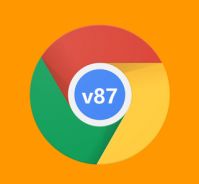
谷歌瀏覽器87版本官方下載v87.0.4280.66
谷歌瀏覽器87版本是Google在2020年11月正式發佈的chrome瀏覽器最新穩定版本。Chrome87正式版對瀏覽器性能提升和改進是近幾年最大的,這一次大版本更新帶來瞭許多優化項目,比如優化標簽管理降低cpu占用和電量消耗,啟動速度和加載網頁速度大幅提升。下面系統城小編就給大傢帶來Google chrome 87正式版離線安裝包官方下載地址,有需要的用戶就來下載安裝吧。
具體方法如下:
1、打開Chrome瀏覽器,點擊右上角三個點。點擊“更多工具”,選擇“擴展程序”進入插件管理界面。

2、將下載好的crx插件文件拖到Chrome插件管理界面中,松開鼠標。
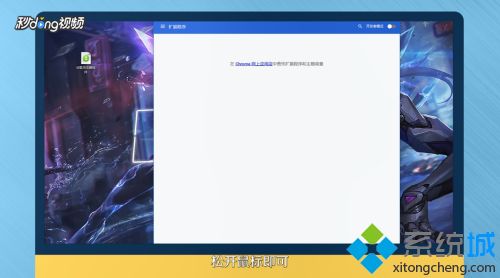
3、Chrome會彈出安裝插件的提示,點擊“添加”。基本上到這一步就能在Chrome插件管理界面看到安裝好的插件瞭。

4、右上角的菜單條會出現插件的“設置”按鈕,部分插件此處沒有“設置”按鈕,至此已經完成瞭插件的安裝。

5、如果需要配置,可以在右上角的設置欄或者插件管理界面進行更多操作。

GoogleChrome谷歌瀏覽器是一款簡潔、快速的瀏覽器,想讓瀏覽器變得更好用,可以試試上文給Chrome安裝一下插件。
推薦閱讀:
- 如何添加chrome迅雷擴展程序 添加chrome迅雷擴展程序的方法
- 超詳細macbook裝谷歌瀏覽器的詳細步驟
- chrome瀏覽器打不開怎麼回事 chrome瀏覽器打不開的處理方法
- 讓chrome瀏覽器定時自動刷新網頁插件設置方法
- 如何查看chrome瀏覽器插件位置 查看chrome瀏覽器插件位置的方法